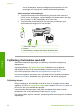User manual
Table Of Contents
- Indhold
- Oversigt over HP All‑in‑One
- Her finder du yderligere oplysninger
- Afslutning af installationen af HP All‑in‑One
- Angivelse af indstillinger
- Faxopsætning
- Opsætning af HP All‑in‑One til fax
- Opsætning A: Separat faxlinje (der modtages ingen taleopkald)
- Opsætning B: Konfiguration af HP All‑in‑One med DSL
- Opsætning C: Konfiguration af HP All‑in‑One med et PBX-telefonsystem eller en ISDN-linje
- Opsætning D: Fax med en bestemt ringetonetjeneste på den samme linje
- Opsætning E: Delt tale-/faxlinje
- Opsætning F: Delt tale-/faxlinje med telefonsvarer
- Ændring af indstillingerne på HP All‑in‑One for at modtage faxer
- Test af faxopsætningen
- Angivelse af faxtitlen
- Oprettelse af kortnumre
- Opsætning af HP All‑in‑One til fax
- Ilægning af originaler og papir
- Brug af kopifunktionerne
- Brug af scanningsfunktionerne
- Udskrivning fra computeren
- Brug af faxfunktionerne
- Bestilling af forbrugsvarer
- Vedligeholdelse af HP All‑in‑One
- Oplysninger om fejlfinding
- HP garanti og support
- Garanti
- Før du kontakter HP-kundesupport
- Adgang til serienummer og service-id
- Sådan får du support og andre oplysninger fra internettet
- Opkald i Nordamerika under garantiperioden
- Opkald fra andre dele af verden
- HP Quick Exchange Service (Japan)
- Klargøring af HP All‑in‑One til forsendelse
- Pakning af HP All‑in‑One
- Tekniske oplysninger
- Systemkrav
- Papirspecifikationer
- Udskriftsspecifikationer
- Kopispecifikationer
- Faxspecifikationer
- Scanningsspecifikationer
- Fysiske specifikationer
- Strømspecifikationer
- Miljøspecifikationer
- Yderligere specifikationer
- miljømæssigt produktovervågningsprogram
- Regulative bemærkninger
- Lovpligtigt modelidentifikationsnummer
- Notice to users of the U.S. telephone network:
- FCC statement
- Note à l’attention des utilisateurs du réseau téléphonique Canadien/notice to users of the Canadian ...
- Bemærkning til brugere i EU
- Bemærkning til brugere af tyske telefonnetværk:
- Støjafgivelse
- Notice to users in Korea
- Declaration of conformity (European Economic Area)
- HP Officejet 5600 All‑in‑One series declaration of conformity
- Indeks
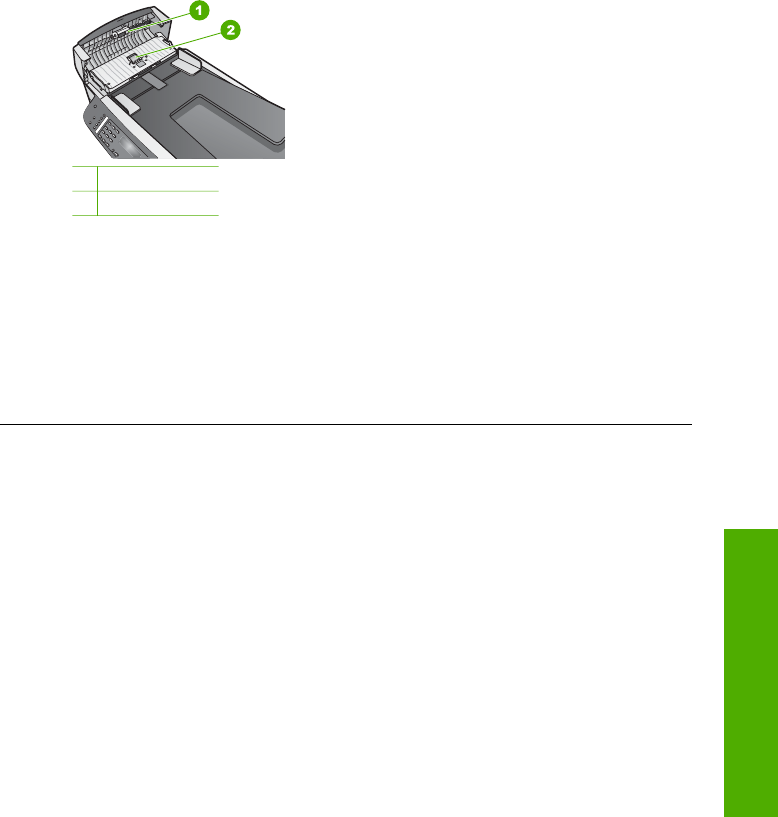
1 Ruller
2 Papirseparator
2. Fugt en fnugfri klud let med destilleret vand, og pres eventuel overskydende
væske fra kluden.
3. Brug den fugtige klud til at tørre eventuelle aflejringer af rullerne eller
papirseparatoren.
4. Hvis aflejringerne ikke går af med destilleret vand, kan du prøve ved hjælp af
isopropylalkohol (ved at gnubbe).
5. Luk låget til den automatiske dokumentføder.
Fejlfinding af blækpatron
Hvis du oplever problemer med udskrivningen, er der muligvis et problem med en af
blækpatronerne.
1. Fjern blækpatronerne, og kontroller, at beskyttelsestapen er fjernet helt.
2. Isæt blækpatronerne igen, og kontroller, at de sidder helt inde og fast på plads.
3. Udskriv en selvtestrapport for at se, om der er problemer med blækpatronerne,
hvis problemet fortsætter.
Denne rapport giver praktiske oplysninger om blækpatronerne, herunder
statusoplysninger.
4. Hvis selvtestrapporten viser, at der er et problem, skal blækpatronerne renses.
5. Rens blækpatronernes kobberfarvede kontaktflader, hvis problemet fortsætter.
6. Hvis du stadig oplever problemer med udskrivningen, skal du finde ud af, hvilken
blækpatron der er et problem med, og udskifte den.
Yderligere oplysninger om udskrivning af en selvtestrapport og rengøring af
blækpatroner findes under Vedligeholdelse af HP All-in-One.
Enhedsopdatering
Du kan sikre problemfri drift af HP All-in-One sammen med den mest avancerede
tilgængelige teknologi ved at hente enhedsopdateringer til HP All-in-One på HP's
supportwebsted og installere dem vha. guiden Enhedsopdatering. Du skal muligvis
også installere enhedsopdateringer på HP All-in-One af en af følgende årsager:
● Du ringer til HP's kundesupport, og en servicekonsulent råder dig til at besøge
HP's supportwebsted for at hente en opgradering til enheden.
● Der vises meddelelser på kontrolpaneldisplayet på HP All-in-One, som fører dig
gennem opdateringen af enheden.
Brugervejledning 101
Fejlfinding